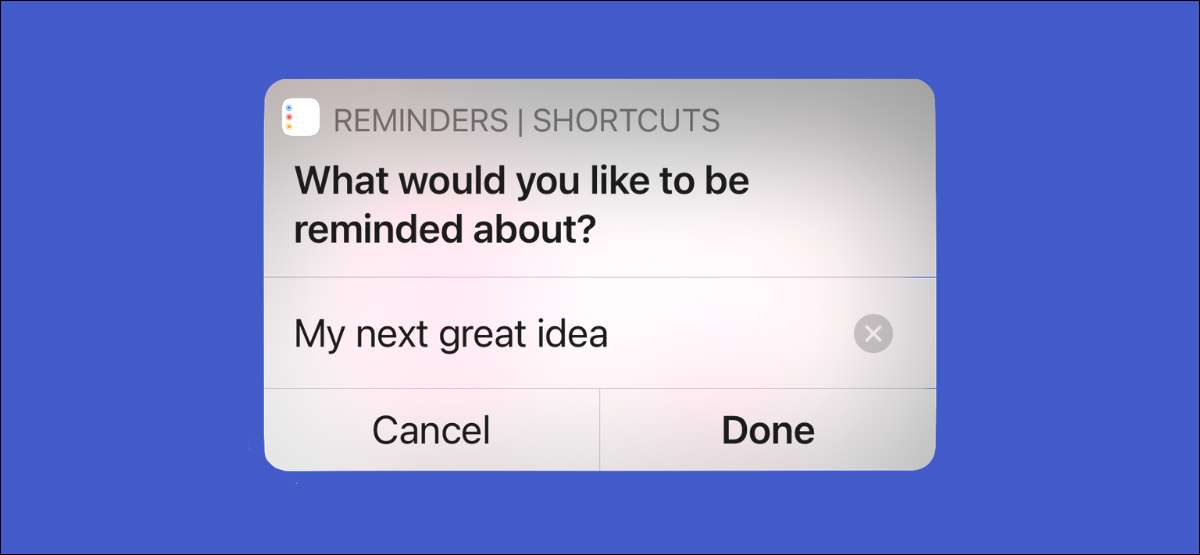
İPhone veya iPad'inizdeki hatırlatıcılar uygulaması, görevleri hatırlamanıza ve tamamlamanıza yardımcı olur. Ancak uygulama, sanki size geldikleri görevleri not edemiyorsanız yararlı değildir. İşte kısayolları kullanarak hatırlatıcıları hızla paylaşırsınız.
Hatırlatıcılar uygulamasını açma işlemini (veya Siri'ye sorma) sıkıcı bir şekilde bulursanız, sadece bir dokunuşla bir hatırlatıcı listesine bir görev eklemenize yardımcı olacak bir kısayol ayarlayabilirsiniz. Oluşturulduktan sonra, bu kısayolu bir yer imini veya widget olarak ana ekrana ekleyebilirsiniz.
Başlamadan önce, hatırlatıcılar uygulamasını açın ve bir hatırlatma eklemek istediğiniz listeye karar vermek için bir dakikanızı ayırın. Ayrıca burada yeni bir liste oluşturabilirsiniz. Bunu yapmak için sağ alt köşeden "Liste Ekle" düğmesine dokunun.
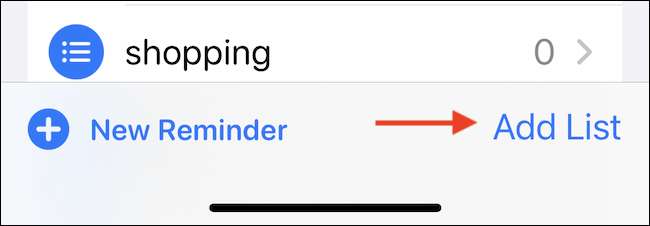
Listeyi bir isim verin, bakmayı özelleştirin ve "Tamam" düğmesine dokunun.
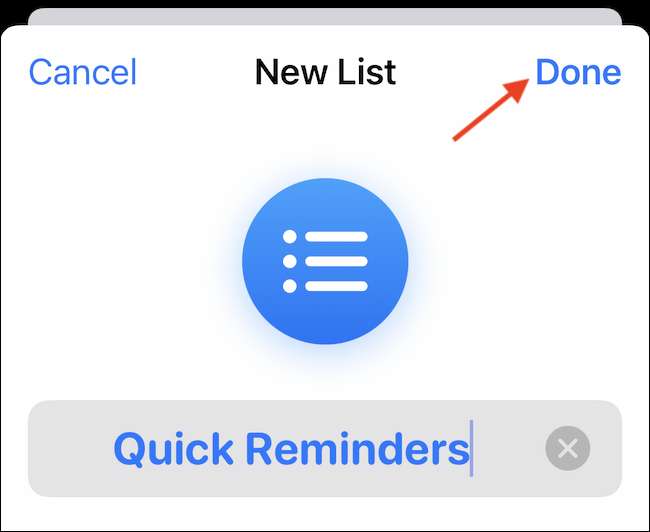
Şimdi, Kısayollar uygulamasını açın. Kısayollar yerleşik bir otomasyon uygulamasıdır İPhone'unuzda veya iPad'inizde. Basit, yinelenen görevler oluşturmak için kullanılabilir (burada karmaşık otomasyona girmeyiz.). Cihazınızdaki kısayol uygulamalarını bulamıyorsanız, App Store'dan indirebilirsiniz.
İLGİLİ: İPhone ve iPad'de üçüncü taraf kısayolları nasıl bulabilir ve yüklenir
Kısayollar uygulamasında, "Kısayollarım" sekmesine gidin. Burada sağ üst köşeden "+" düğmesine dokunun.
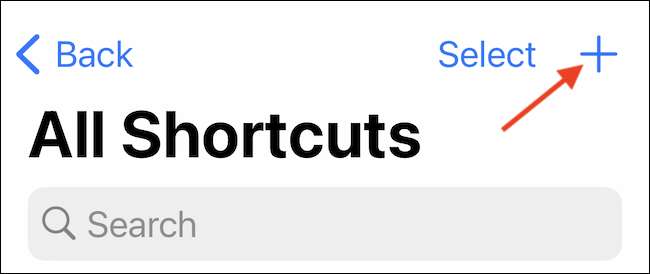
Bu sizi boş bir kısayoluna götürecektir. Yeni bir işlem oluşturmak için "Eylem Ekle" düğmesine dokunun.
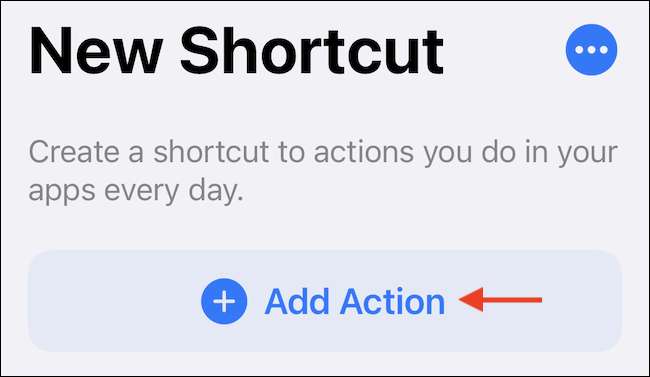
Burada, "Yeni Hatırlatma Ekle" eylemini arayın ve ekleyin.
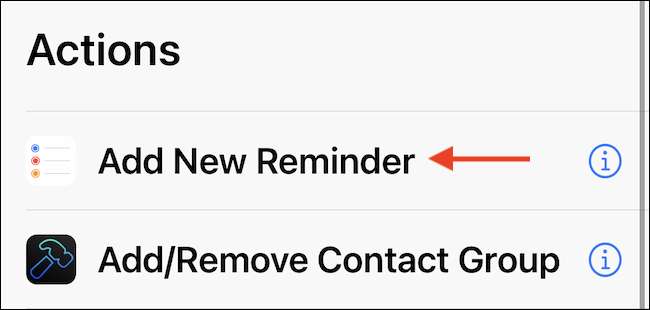
İlk önce, Hatırlatıcının kaynağını yapılandıralım. Bunu yapmak için, eylemden "Hatırlatma" düğmesine dokunun.
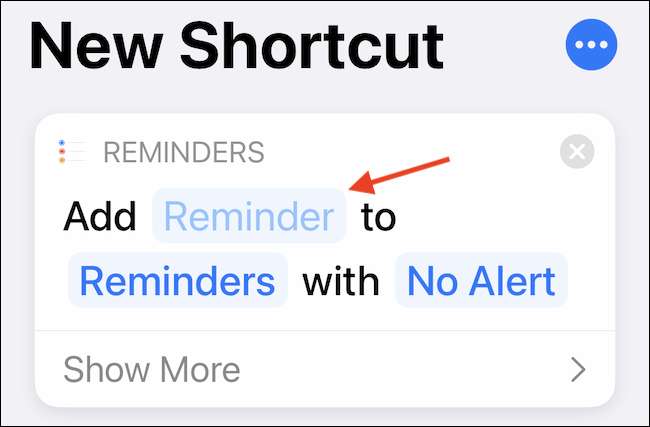
Ardından, değişken olarak "her seferinde sor" seçeneğini seçin. Bu, kısayolun size her seferinde yeni bir metin tabanlı bir hatırlatma isteyeceğini sormasını sağlar.
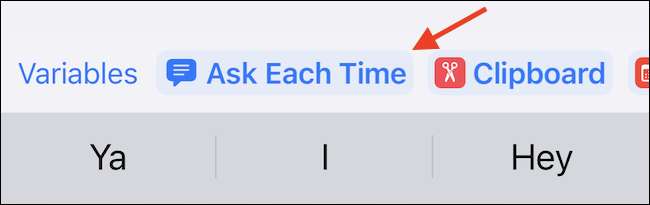
Varsayılan olarak, eylem sadece hatırlatıcılar uygulamasında varsayılan liste olan "hatırlatıcılar" adlı bir listeye görevi ekleyecektir. Farklı bir listeye geçmek istiyorsanız, eylemdeki "hatırlatıcılar" düğmesine dokunun.
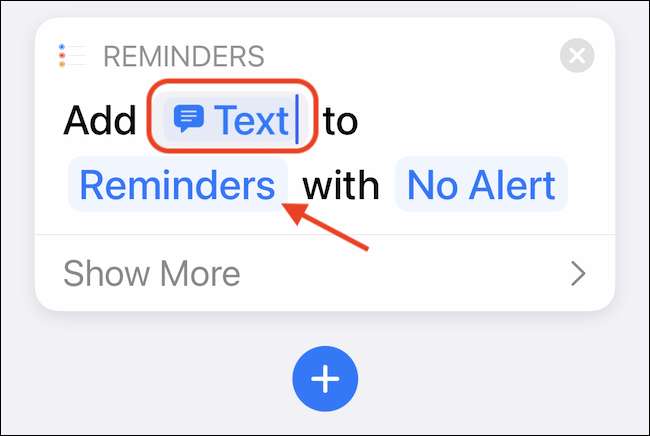
Burada, istediğiniz listeye geçin.
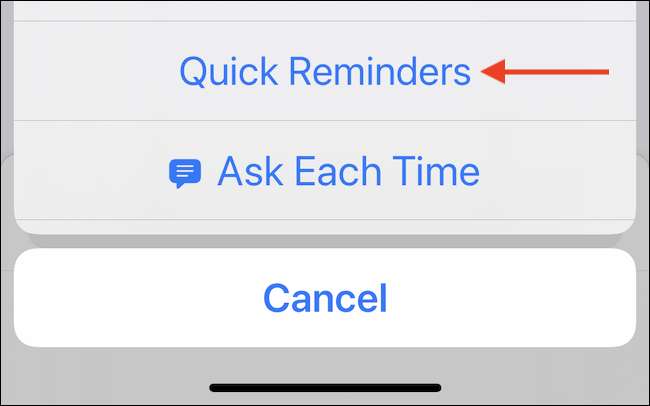
Temel kısayolunuz şimdi yapılandırıldı. Üstten "İleri" düğmesine dokunun.
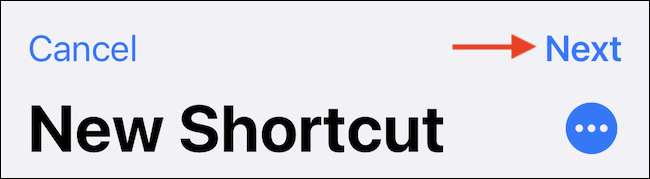
Kısayolunuzu kısa ve tanınabilir bir isim verin (sonuçta olan ana ekrana ekleyeceğiz.). Ardından, "Tamam" düğmesine dokunun.

Şimdi, kısayollarımın üst kısmındaki kısayolu göreceksiniz. Yeni bir hatırlatma oluşturmak için kısayola dokunabilirsiniz. Fakat hala bir son adımda bir adım kesimi ana ekrana ekleyiz.
Kısayolun sağ üst köşesinden üç nokta menü düğmesine dokunun.
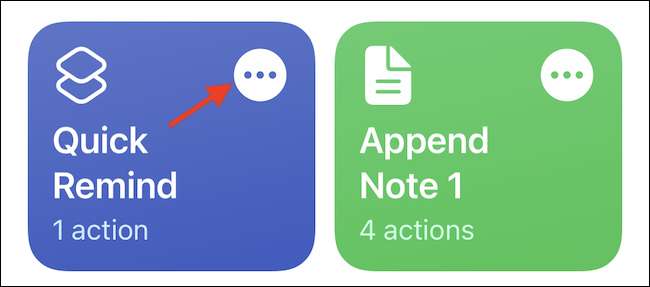
Ardından, kısayol ekranından tekrar üç noktalı menü simgesine dokunun.
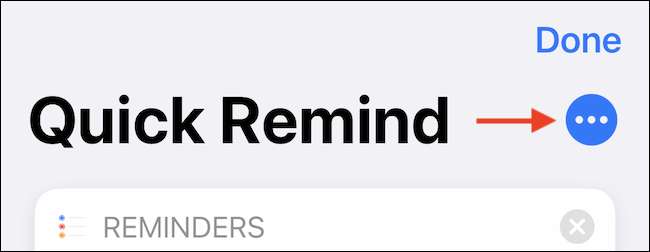
"Ana ekrana ekle" seçeneğini seçin.
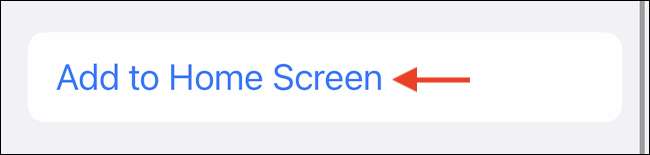
"Ekle" düğmesine dokunun.
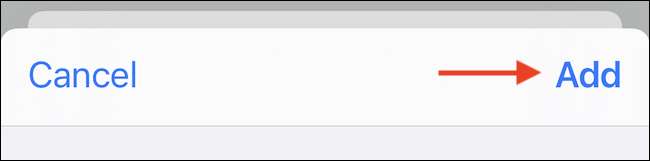
Yeni oluşturulan kısayolları bulmak için iPhone veya iPad'in ana ekranınıza gidin. Otomasyonu tetiklemek için kısayol simgesine dokunun.

Bir metin kutusu ekranın üstünden aşağı kaydırın. Hatırlatıcıyı yazın ve açılır mesajın veya klavyenin kendisinden "Tamam" düğmesine dokunun.
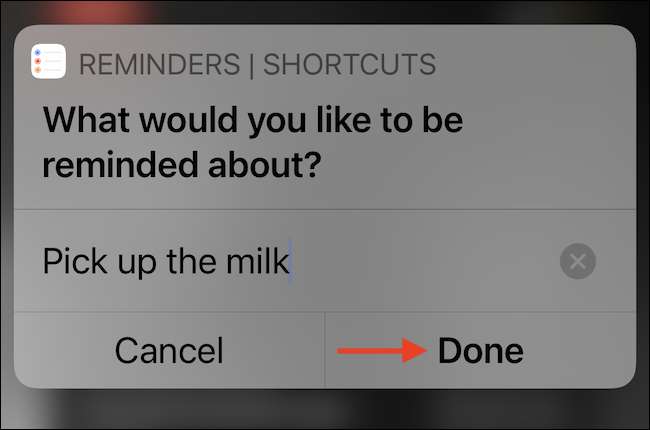
Şimdi, hatırlatıcıyı hatırlatıcıyı uygulamada göreceksiniz.
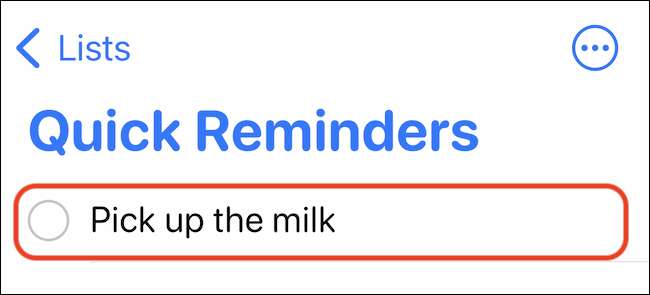
Hatırlatma eklendikten sonra, daha fazla bağlamsal bilgi eklemek için hatırlatmalar uygulamasına gidebilirsiniz. Örneğin, yapabilirsiniz tekrarlayan bir hatırlatıcıya çevirin , ya da Bir arkadaşınıza veya iş arkadaşına atayın !
İLGİLİ: İPhone ve iPad'de tekrarlayan hatırlatıcılar nasıl ayarlanır?







